ps非主流教程:調(diào)短牛仔褲美女
時(shí)間:2024-03-06 22:31作者:下載吧人氣:26
最終效果

原圖

1、打開素材圖片,創(chuàng)建曲線調(diào)整圖層,對(duì)RGB、紅、綠、藍(lán)通道進(jìn)行調(diào)整,參數(shù)設(shè)置如圖1- 4,效果如圖5。這一步把圖片暗部調(diào)亮,并增加紅色。
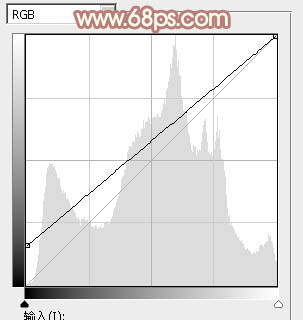
<圖1>

<圖2>
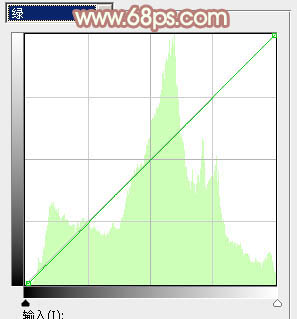
<圖3>
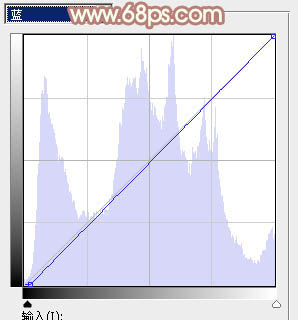
<圖4>

<圖5>
2、按Ctrl+ Alt + 2 調(diào)出高光選區(qū),然后創(chuàng)建純色調(diào)整圖層,顏色設(shè)置為淡黃色:#F1EFD6,確定后把圖層混合模式改為“濾色”,不透明度改為:20%,效果如下圖。這一步增加圖片高光亮度。

<圖6>
3、創(chuàng)建色彩平衡調(diào)整圖層,對(duì)陰影、中間調(diào)、高光進(jìn)行調(diào)整,參數(shù)設(shè)置如圖7- 9,效果如圖10。這一步給圖片增加橙黃色。
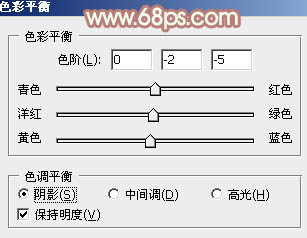
<圖7>
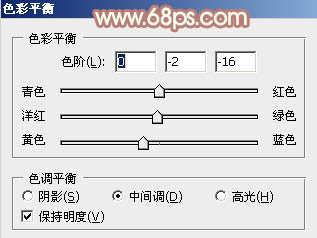
<圖8>

<圖9>

<圖10>
4、按Ctrl+ Alt + 2 調(diào)出高光選區(qū),然后創(chuàng)建色彩平衡調(diào)整圖層,對(duì)中間調(diào),高光進(jìn)行調(diào)整,參數(shù)設(shè)置如下圖,確定后用黑色畫筆把左側(cè)不需要變亮的部分擦出來,效果如圖13。這一步同樣給高光部分增加暖色。
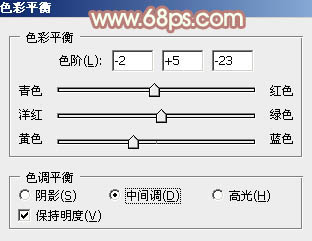
<圖11>

<圖12>

<圖13>
5、創(chuàng)建可選顏色調(diào)整圖層,對(duì)紅、黃、綠、中性色進(jìn)行調(diào)整,參數(shù)設(shè)置如圖14- 17,效果如圖18。這一步給圖片增加黃褐色。
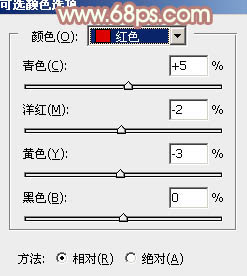
<圖14>

<圖15>
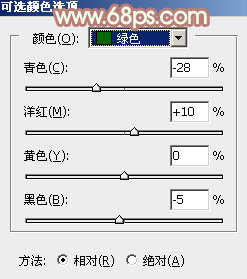
<圖16>
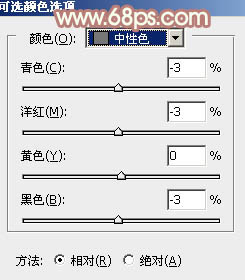
<圖17>

<圖18>
6、新建一個(gè)圖層,按Ctrl+ Alt + Shift + E 蓋印圖層。選擇菜單:圖像 > 模式 > Lab顏色,選擇不合拼,確定后創(chuàng)建曲線調(diào)整圖層,對(duì)明度進(jìn)行調(diào)整,參數(shù)及效果如下圖。

<圖19>

<圖20>
7、新建一個(gè)圖層,蓋印圖層。選擇菜單:圖像> 應(yīng)用圖像,參數(shù)設(shè)置如21。確定后再選擇菜單:圖像 > 模式 > RGB顏色,效果如圖22。這兩步把圖片稍微調(diào)亮,并給圖片增加紅色。
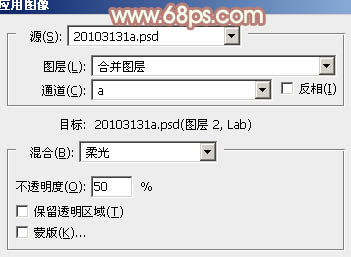
<圖21>

<圖22>
8、新建一個(gè)圖層,蓋印圖層。簡單給人物磨一下皮,效果如下圖。

<圖23>
9、新建一個(gè)圖層,填充黃褐色:#908B4C,混合模式改為“濾色”,添加圖層蒙版,用黑白漸變由右上角至左下角拉出白色至黑色線性漸變,效果如下圖。這一步給圖片增加高光。

<圖24>
10、創(chuàng)建可選顏色調(diào)整圖層,對(duì)紅、黃、中性色進(jìn)行調(diào)整,參數(shù)設(shè)置如圖25- 27,效果如圖28。這一步給圖片增加紅褐色。
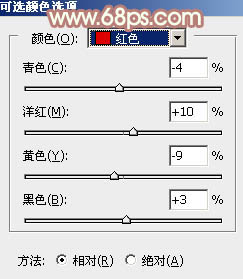
<圖25>

<圖26>

<圖27>

<圖28>
11、創(chuàng)建色彩平衡調(diào)整圖層,對(duì)高光進(jìn)行調(diào)整,參數(shù)設(shè)置如圖29,確定后用黑白漸變由右上角至左下角拉出白色至黑色線性漸變,效果如圖30。這一步微調(diào)圖片高光部分的顏色。

<圖29>

<圖30>
12、按Ctrl+ Alt + 2 調(diào)出高光選區(qū),按Ctrl + Shift + I 反選,新建一個(gè)圖層填充暗紅色:#915F4D,混合模式改為“濾色”,不透明度改為:30%,效果如下圖。這一步給圖片暗部增加紅褐色。

<圖31>
13、創(chuàng)建色相/飽和度調(diào)整圖層,對(duì)全圖進(jìn)行微調(diào),參數(shù)及效果如下圖。
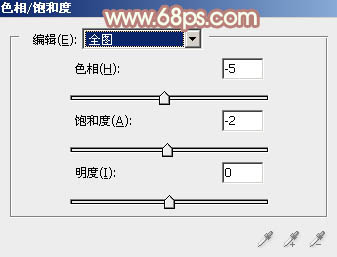
<圖32>

<圖33>
14、新建一個(gè)圖層,蓋印圖層。選擇菜單:濾鏡> 模糊 > 動(dòng)感模糊,角度設(shè)置為45度,距離設(shè)置為150,確定后把圖層混合模式改為“柔光”,不透明度改為:30%,效果如下圖。

<圖34>
最后微調(diào)一下整體顏色及人物膚色,完成最終效果。

相關(guān)推薦
相關(guān)下載
熱門閱覽
- 1ps斗轉(zhuǎn)星移合成劉亦菲到性感女戰(zhàn)士身上(10P)
- 2模糊變清晰,在PS中如何把模糊試卷變清晰
- 3ps楊冪h合成李小璐圖教程
- 4ps CS4——無法完成請(qǐng)求,因?yàn)槲募袷侥K不能解析該文件。
- 5色階工具,一招搞定照片背后的“黑場”“白場”和“曝光”
- 6ps液化濾鏡
- 7PS鼠繪奇幻的山谷美景白晝及星夜圖
- 8LR磨皮教程,如何利用lightroom快速磨皮
- 9實(shí)際操作,在PS中如何批量給圖層重命名并導(dǎo)出
- 10軟件問題,PS顯示字體有亂碼怎么辦
- 11ps調(diào)出日系美女復(fù)古的黃色調(diào)教程
- 12photoshop把晴天變陰天效果教程
最新排行
- 1室內(nèi)人像,室內(nèi)情緒人像還能這樣調(diào)
- 2黑金風(fēng)格,打造炫酷城市黑金效果
- 3人物磨皮,用高低頻給人物進(jìn)行磨皮
- 4復(fù)古色調(diào),王家衛(wèi)式的港風(fēng)人物調(diào)色效果
- 5海報(bào)制作,制作炫酷的人物海報(bào)
- 6海報(bào)制作,制作時(shí)尚感十足的人物海報(bào)
- 7創(chuàng)意海報(bào),制作抽象的森林海報(bào)
- 8海報(bào)制作,制作超有氛圍感的黑幫人物海報(bào)
- 9碎片效果,制作文字消散創(chuàng)意海報(bào)
- 10人物海報(bào),制作漸變效果的人物封面海報(bào)
- 11文字人像,學(xué)習(xí)PS之人像文字海報(bào)制作
- 12噪點(diǎn)插畫,制作迷宮噪點(diǎn)插畫

網(wǎng)友評(píng)論